パーティションのないwin10システムコンピュータに対処する方法
- WBOYWBOYWBOYWBOYWBOYWBOYWBOYWBOYWBOYWBOYWBOYWBOYWB転載
- 2023-07-10 12:21:092527ブラウズ
何人かの友人が新しいコンピューターを購入し、win10 システムがプリインストールされた状態で戻ってきたところ、コンピューターにはパーティションがなく、C ドライブのみがあることがわかりました。コンピューターにパーティションがない場合はどうすればよいですか? ?多くの友人が解決方法を知らないので、win10にパーティションがない場合はどうすればよいですか?多くの友人は知らないので、パーティションなしでコンピューターをパーティション分割する方法を見てみましょう。
パーティションのない win10 システム コンピューターに対処するにはどうすればよいですか?具体的な方法は次のとおりです。
デスクトップ左下のスタートボタンを右クリックし、「ディスクマネージャー」を選択します。
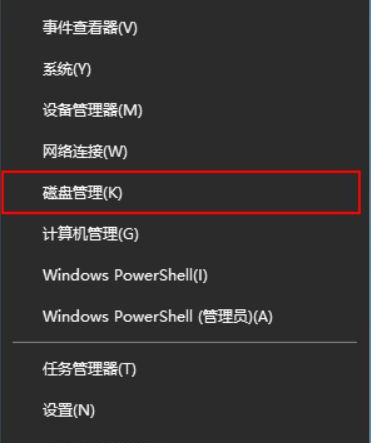
C ドライブを右クリックし、「ボリュームの圧縮」を選択し、圧縮するスペースの量を入力します。50G を圧縮する場合は、50* を入力します。 1024=51200、「圧縮」ボタンを選択します。
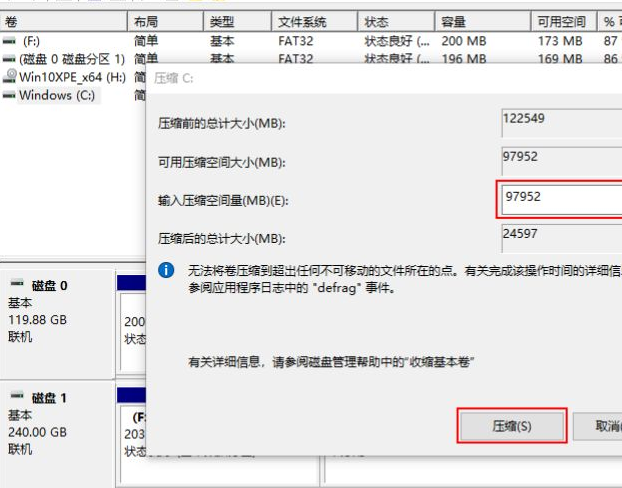
パーティション化されていないディスク (黒いパーティション) を右クリックしてショートカット メニューをポップアップ表示し、[新しいパーティション] を選択して新しいシンプル ボリューム ウィザードを開きます。作成するシンプル ボリュームのサイズ ディスクのサイズ、次のステップ。
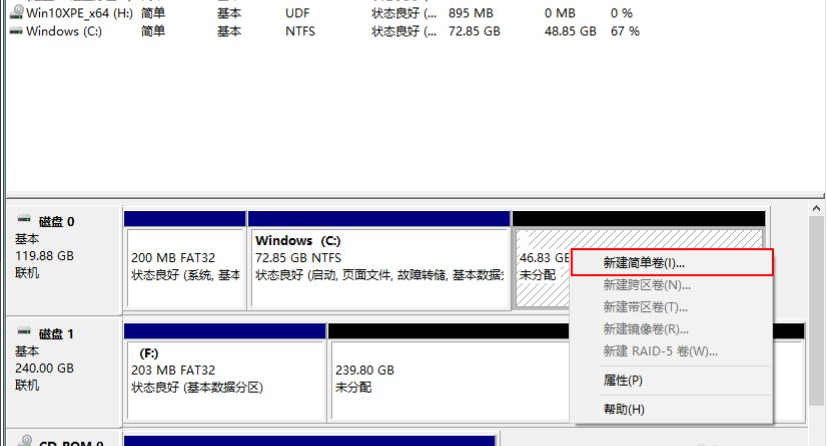
ドライブのディスク番号と次のステップを選択します。
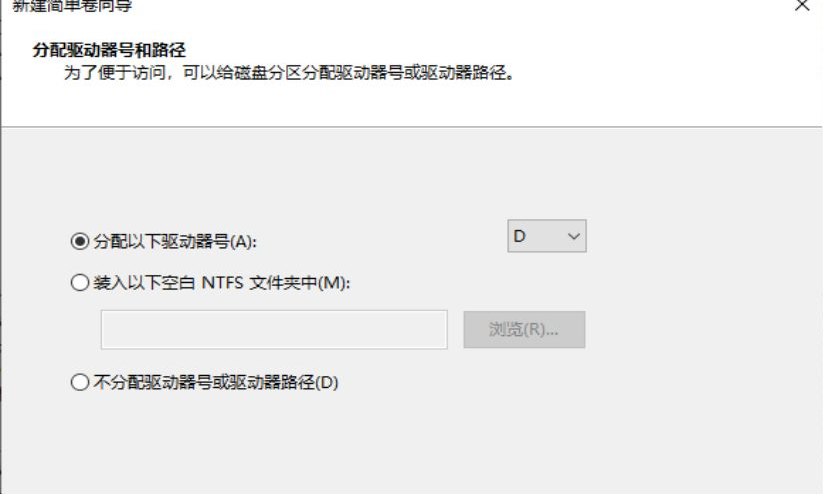
ファイルシステム形式を選択し、クイックフォーマットを実行する前にチェックボックスをオンにし、「完了」ボタンをクリックして新しいディスクの作成が完了します。
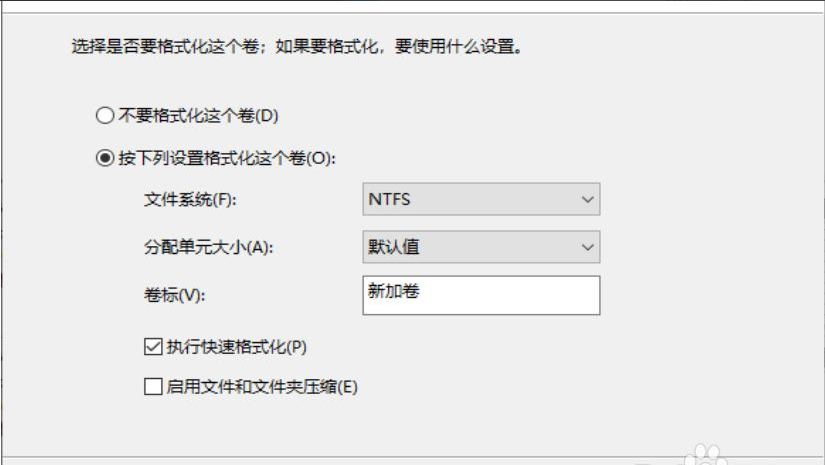
#上記は、パーティションのない win10 システム コンピュータに対処する方法について編集者が提供したすべての内容です。
以上がパーティションのないwin10システムコンピュータに対処する方法の詳細内容です。詳細については、PHP 中国語 Web サイトの他の関連記事を参照してください。

